Vue d'ensemble
L'écran de mise au point affiche en temps réel la valeur et l'état de chacune des voies du module sélectionné. Il permet également d'accéder à la commande des voies (forçage de la valeur d'entrée ou de sortie, réarmement des sorties, etc.).
Illustration
La figure ci-dessous montre un exemple d'écran de mise au point.
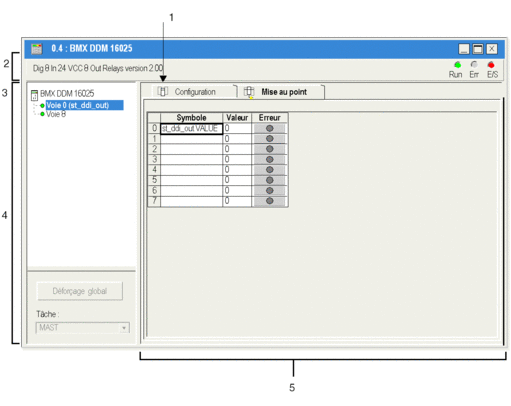
Description
Le tableau ci-après présente les différents éléments de l'écran de mise au point et leur fonction.
Repère |
Elément |
Fonction |
|---|---|---|
1 |
Onglets |
L'onglet au premier plan indique le mode en cours (Mise au point pour cet exemple). Chaque mode peut être sélectionné à l'aide de l'onglet correspondant.
|
2 |
Zone Module |
Rappelle l'intitulé abrégé du module. Dans la même zone se trouvent 3 voyants qui fournissent des informations sur le mode de fonctionnement du module :
|
3 |
Zone Voie |
Permet :
|
4 |
Zone Paramètres généraux |
Définit les paramètres de la voie :
|
5 |
Champ paramètres en cours |
Cette zone affiche l'état des entrées et sorties et les différents paramètres en cours. Pour chacune des voies, quatre informations sont disponibles :
|


